روش کار با ابزارهای موجود در صفحه فایل منیجر File Manager:
ابزارهای موجود در صفحه فایل منیجر File Manager عبارتند از :
ابزار file : با انتخاب این گزینه می توانید فایلی جدید ایجاد کنید و کدهای مورد نظر خود را داخل آن قرار دهید.

ابزار folder : با انتخاب این گزینه شما می توانید یک فولدر جدید با نام دلخواه خود ایجاد کنید و فایل های خود را داخل آن قرار دهید.

ابزار: copy این گزینه جهت کپی یا رونوشت کردن یک فایل یا فولدر به مسیر دیگه استفاده می شود.

ابزار move : برای انتقال فایل ها یا فولدر ها از یک مسیر به مسیری دیگر استفاده میشود.

ابزار upload : یکی از کاربردی ترین ابزار های این قسمت است و جهت آپلود یا بارگزاری فایل های جدید استفاده می شود.


ابزار download : این گزینه جهت دانلود فایل های داخل هاست استفاده می شود.

ابزار delete : این گزینه جهت حذف فایل ها یا فولدر های داخل هاست استفاده می شود.

ابزار restore : این گزینه برای بازیابی فایل های حذف شده هاست استفاده می شود، هنگامی که شما یک فایل یا فولدر رو از طریق گزینه delete حذف می کنید به قسمت trash های هاست منتقل می شود حال برای بازیابی به قسمت view trash بروید.

ابزار rename : این گزینه جهت تغییر نام فایل ها یا نام فولدر های داخل فایل منیجر استفاده می شود.

ابزار edit : انتخاب این گزینه جهت ویرایش فایل ها استفاده می شود.


ابزار html editor : برای ویرایش فایل های تحت html استفاده می شود


ابزار permission : این گزینه جهت تغییر سطح دسترسی فایل های داخل هاست استفاده می شود.

ابزار view از این گزینه جهت مشاهده محتویات درون فایل ها استفاده می شود که به صورت خیلی ساده و در حد دیدن و نه در حد ویرایش کردن، محتویات داخل فایل را به شما نمایش می دهد.


ابزار extratct : این گزینه برای استخراج فایل های فشرده شده استفاده می شود.

ابزارcompress : این گزینه جهت فشرده سازی فایل ها و فولدر ها استفاده می شود.

گزینه home : با انتخاب این گزینه به مسیر اصلی یا همون روت هاست منتقل می شویم.
گزینه up one level : با انتخاب این گزینه از مسیری که داخل آن قرار داریم به یک مسیر قبل تر برمی گردیم.
گزینه back : با انتخاب این گزینه نیز به مسیر قبلی که در فایل منیجر داخلش بودید برمی گردید.
گزینه forward : با انتخاب این گزینه به مسیری که داخل آن بودید و back کردید دوباره بازخواهید گشت.
گزینهreload : هنگامی که یک سری فایل یا فولدر را داخل فایل منیجر ویرایش می کنید جهت دیدن تغییرات جدید بر روی reload کلیک کنید تا محتویات داخل آن مسیر رفرش شوند و با تغییرات جدید نمایش داده شوند.
گزینهselect all : با استفاده از این گزینه می توانید تمام فایل ها و فولدر های مسیری که داخلش هستید را انتخاب کنید و بر روی آن ها عملیات انجام دهید.
گزینه unselect all : با استفاده از این گزینه تمام محتویات در حالت انتخاب را از حالت انتخاب خارج کنید.
گزینه view trash : هنگامی که محتویات داخل هاست را پاک می کنید ، جهت جلوگیری ازدست رفتن ناخواسته اطلاعات، سی پنل آن ها به trash منتقل میکند و شما می توانید در این قسمت آن ها را ببینید.
گزینه empty trash : با انتخاب این گزینه محتویات داخلtrash را خیلی سریع و برای همیشه حذف می کند.

برای مشاهده نحوه کار با فایل منیجر به لینک زیر مراجعه کنید:
نحوه کار با فایل منیجر File Manager
برای آشنایی با امکانات کنترل پنل سی پنل cPanel لینک زیر مراجعه نمایید:
سی پنل cPanel چه امکاناتی دارد؟
برای آشنایی با نحوه ورود به سی پنل لینک زیر را مشاهده کنید: